Puede utilizar la AWS Management Console o la AWS CLI para obtener las estadísticas de una instancia específica. En los siguientes ejemplos se muestra cómo utilizar la AWS Management Console o la AWS CLI para determinar la utilización de CPU máxima de una instancia de EC2 específica.
Requisitos
-
Debe tener el ID de la instancia. Puede obtener el ID de la instancia mediante la AWS Management Console o el comando describe-instances
. -
De forma predeterminada, la monitorización básica está habilitada, pero puede activar la monitorización detallada. Para obtener más información, consulte Administración del monitoreo detallado para sus instancias de EC2.
Para mostrar la utilización de la CPU de una instancia concreta (consola)
-
Abra la consola de CloudWatch en https://console.aws.amazon.com/cloudwatch/
. -
En el panel de navegación, elija Metrics (Métricas).
-
Elija el espacio de nombres de métrica de EC2.
-
Elija la dimensión Per-Instance Metrics (Métricas por instancia).
-
En el campo de búsqueda, escriba
CPUUtilizationy pulse Intro. Elija la fila de la instancia concreta, que muestra un gráfico para la métrica CPUUtilization de la instancia. Para asignar un nombre al gráfico, elija el icono del lápiz. Para cambiar el intervalo de tiempo, seleccione uno de los valores predefinidos o elija custom (personalizado).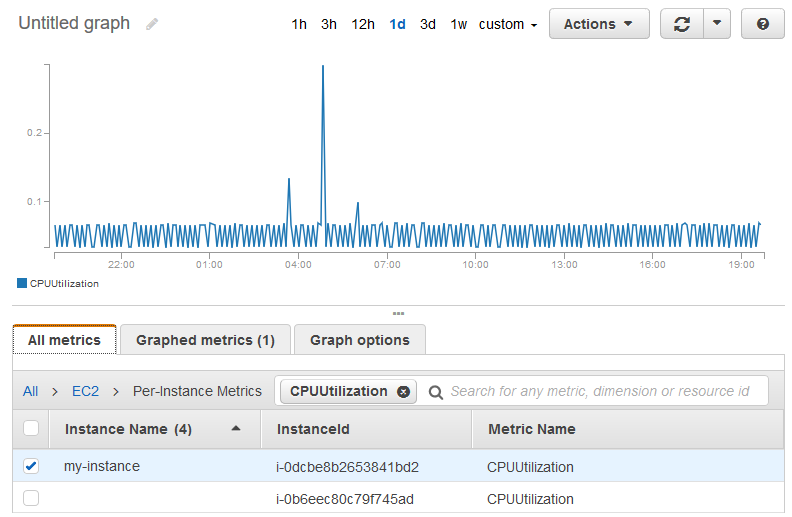
-
Para cambiar la estadística o el periodo de la métrica, elija la pestaña Graphed metrics (Métricas diagramadas). Elija el encabezado de columna o un valor individual y, a continuación, elija un valor diferente.
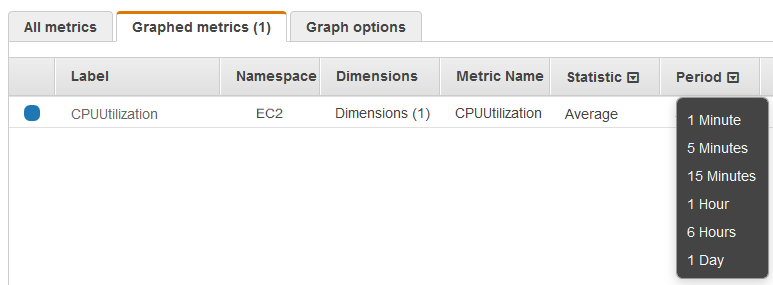
Para obtener la utilización de la CPU de una instancia concreta (AWS CLI)
Utilice el siguiente comando get-metric-statistics
aws cloudwatch get-metric-statistics --namespace AWS/EC2 --metric-name CPUUtilization --period 3600 \ --statistics Maximum --dimensions Name=InstanceId,Value=i-1234567890abcdef0\ --start-time2022-10-18T23:18:00--end-time2022-10-19T23:18:00
A continuación, se muestra un ejemplo del resultado. Cada valor representa el porcentaje de utilización de CPU máxima para una sola instancia de EC2.
{
"Datapoints": [
{
"Timestamp": "2022-10-19T00:18:00Z",
"Maximum": 0.33000000000000002,
"Unit": "Percent"
},
{
"Timestamp": "2022-10-19T03:18:00Z",
"Maximum": 99.670000000000002,
"Unit": "Percent"
},
{
"Timestamp": "2022-10-19T07:18:00Z",
"Maximum": 0.34000000000000002,
"Unit": "Percent"
},
{
"Timestamp": "2022-10-19T12:18:00Z",
"Maximum": 0.34000000000000002,
"Unit": "Percent"
},
...
],
"Label": "CPUUtilization"
}